想要让手机照片更加美观和个性化?修改照片底色是一个不错的选择,通过简单的操作,就能让照片的背景色焕然一新。下面我们就来分享一下手机修改照片底色的教程,让你轻松掌握这项技巧。无需专业的技术,只需一部手机和一款简单的App,就能让你的照片焕发新的魅力。赶快跟着我们一起来学习吧!
手机修改照片底色教程
步骤如下:
1.想要修改照片底色时打开手机,然后点击“美颜相机”
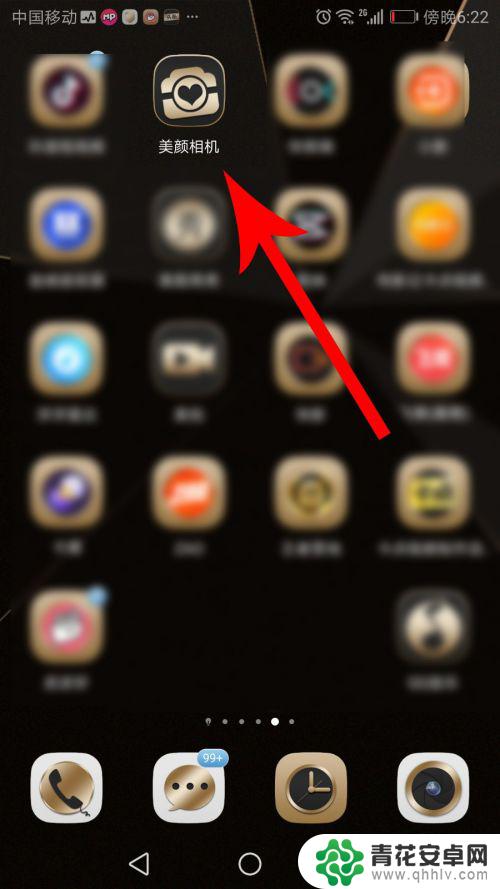
2.打开美颜相机首页,然后向右滑动菜单栏,接着点击“颜究所”
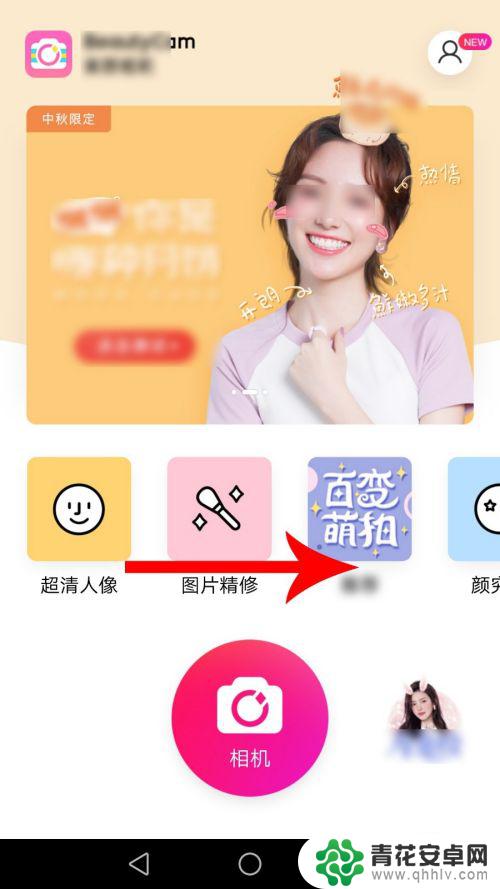
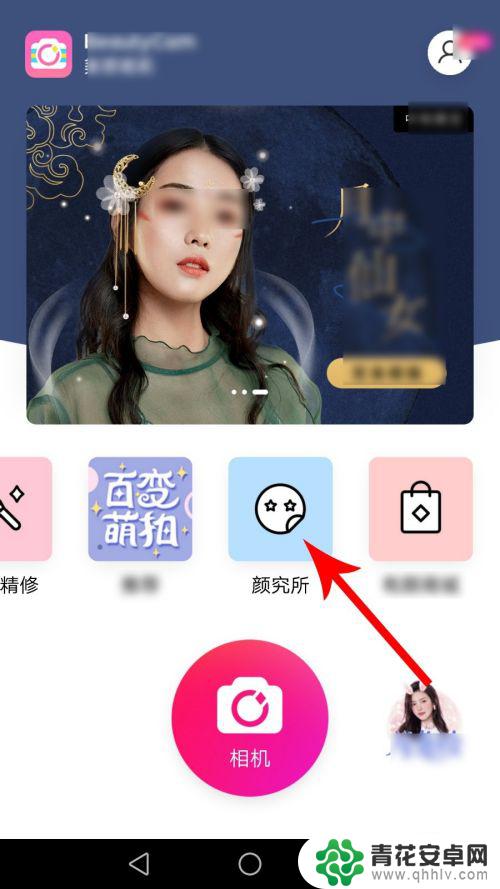
3.打开颜究所界面后向下滑动,然后点击“美老师证件照”
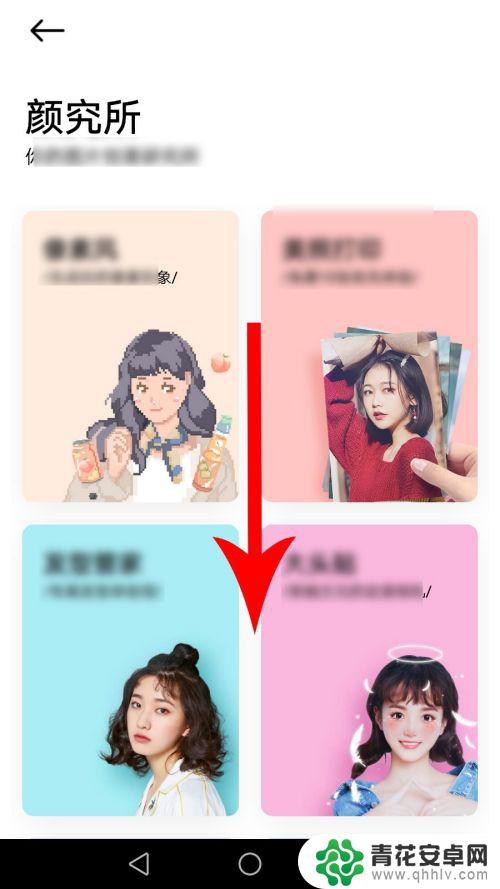
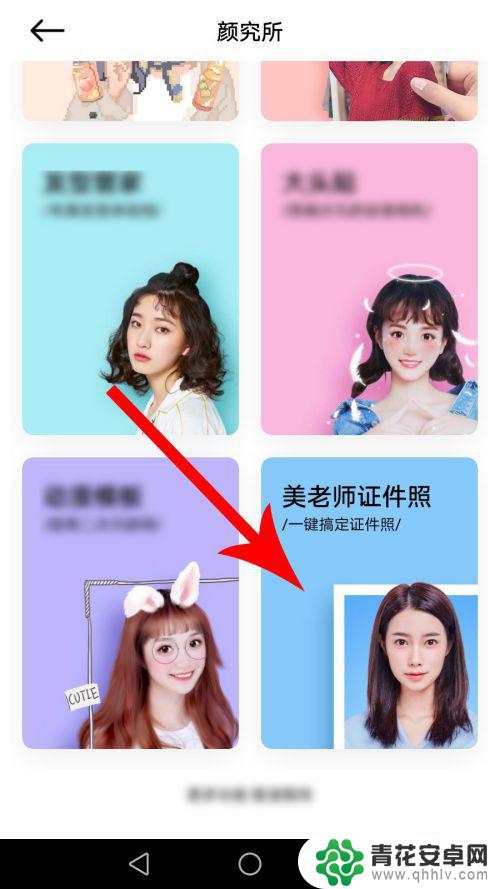
4.点击后,系统会打开底部弹窗,然后点击“拍照”
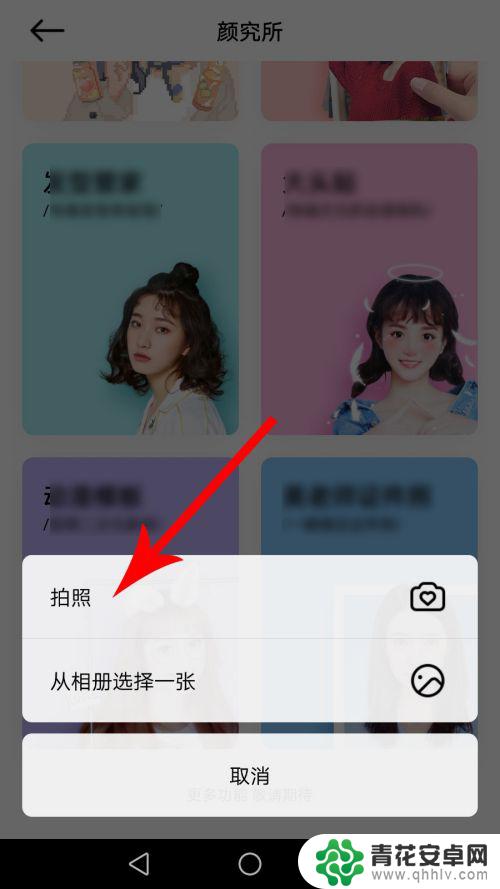
5.打开拍照界面让上半身出现在轮廓线内,然后点击“拍摄”按钮。照片拍摄完毕后点击“√”提交
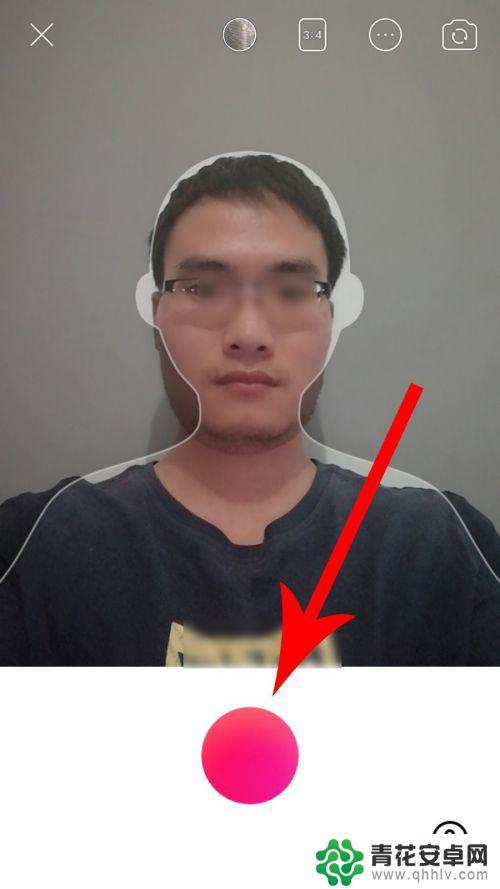

6.打开美老师证件照界面,系统默认设置的照片底色是蓝色。然后点击“红色”,接着点击“保存美照”
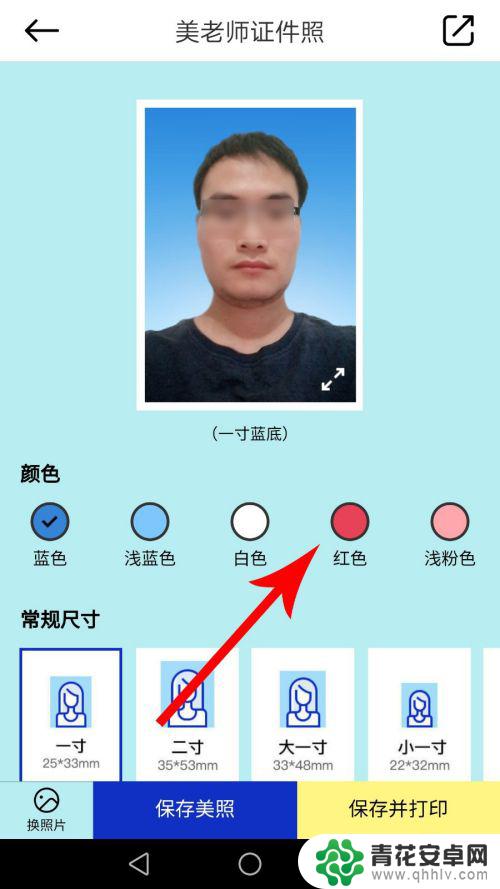
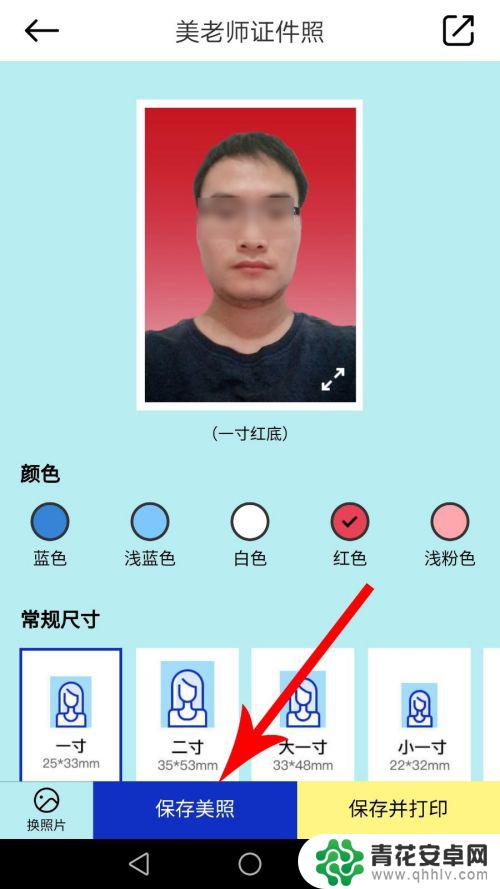
7.打开手机桌面,然后点击“图库”
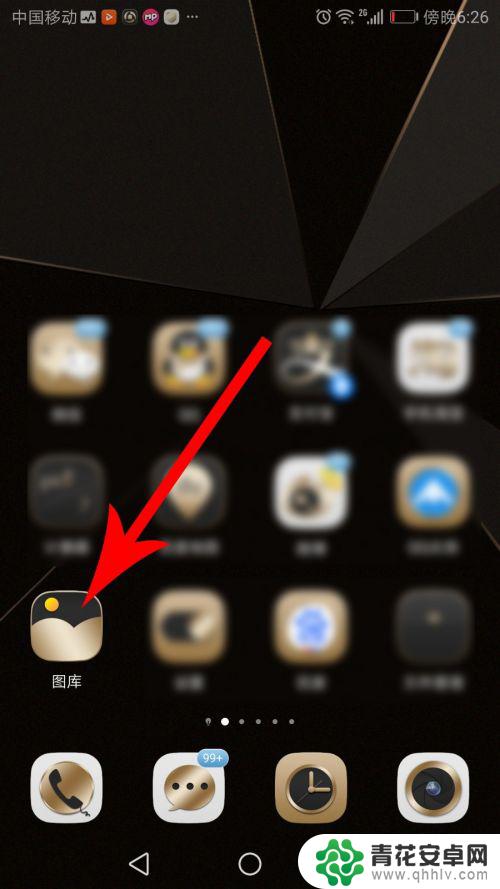
8.打开手机相册后点击“相机”文件夹,然后就可以看到自己的证件照了
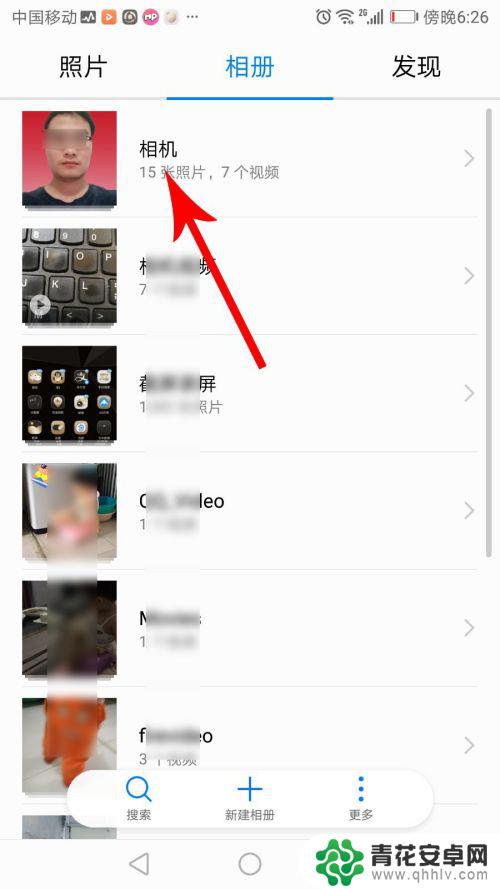

以上就是关于手机照片底色怎么换的全部内容,如果你遇到相同情况,可以按照以上方法来解决。










